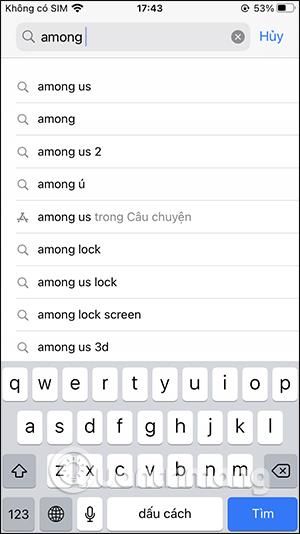У багатьох людей після завантаження гри чи програми з App Store вираховують гроші, не розуміючи чому, навіть незважаючи на те, що програма абсолютно безкоштовна для завантаження. Це пов’язано з тим, що в іграх або додатках є платні елементи або предмети, і при завантаженні ви не звертаєте уваги на ціну, особливо для сімей з дітьми під час користування телефоном. Безпосередньо в App Store є дуже детальний список цін на елементи, включені в гру або програму, якщо ви натиснете кнопку «Купити». Наведена нижче стаття допоможе читачам ознайомитися з прайс-листом товарів або елементів програм та ігор у App Store.
Інструкція щодо перегляду ціни на елементи програми в App Store
Крок 1:
Спочатку відкрийте App Store на своєму пристрої та введіть ключове слово для гри чи програми, яку ми хочемо перевірити, чи є платні елементи чи ні.
Після пошуку гри натисніть на назву гри, як показано нижче.


крок 2:
Відображає інформаційний інтерфейс гри або програми. Ми прокручуємо вниз інтерфейс і натискаємо In-App Purchase . Це відобразить усі предмети в грі Among Us, за купівлю яких стягуватиметься комісія.
Тож під час гри, якщо ви хочете використати або завантажити будь-який предмет, вам потрібно буде витратити відповідну суму грошей. Гроші будуть списані безпосередньо з платіжного рахунку, який ми пов’язуємо в App Store.
Кожна програма чи гра матиме або не матиме In-Ap Purchases, і ціна кожного елемента також буде різною.